Sphero Bolt Review – 재미 있고 동시에 배우십시오
모든 기술 수준에서 접근 할 수 있으며 귀중한 교육 도구입니다.
Sphero 레슨 아이디어 : Sphero 볼트 코딩의 3 가지 방법
코딩 스페로 볼트 로봇은 번개가 큰 소리를 가진 이름만큼 흥미롭고 빠르게 진행됩니다. 그러나 더 많은 것이 있습니다 컴퓨터 과학 교육 고속과 화려한 외관보다 볼트가 있습니다. 학생들이 만든 프로그램 유형을 기반으로 애니메이션 및 메시지를 표시하는 내장 및 프로그래밍 가능한 LED 매트릭스에 대해 들었을 것입니다. 당신은 가질 수 있습니다 우리의 다른 블로그를 잡았습니다 과거에 그것에 대해 또는 당신 자신을 시도했습니다 Sphero 레슨 아이디어. 이제 우리는 중급에서 고급 코딩 경험을 가진 프로그래밍 학생들의 유형에 대해 조금 더 깊이 들어가고 있습니다.
스페로 볼트를 알아보십시오.
학생들이 볼트를 프로그래밍 할 수있는 세 가지 주요 방법이 있으며, 우리가 각각에 더 많이 들어가기 전에, 우리는 이것을 가능하게하는 것을 다루는 것이 도움이 될 것이라고 생각했습니다. 볼트에는 가장 고급 센서가 장착되어 있습니다 교육 로봇 공학 그리고 학생들은 로봇이 여행하는 속도와 움직이는 방향을 지속적으로 모니터링하는 것과 같은 일을 할 수 있습니다.
그런 다음 프로그래밍 가능한 LED 매트릭스가 있습니다. 볼트가 처음 소개되었을 때 즉시 매혹의 지점이되었습니다. 학생들이 데이터를 실시간으로 표시하기 위해 스프링 보드로 프로그래밍하고 사용할 수있는 독특한 하드웨어입니다. 마지막으로, IR 센서는 로봇-로봇 통신 (다른 볼트 로봇 중)과뿐만 아니라 새로운 코딩 전술 학생들을위한 게임.
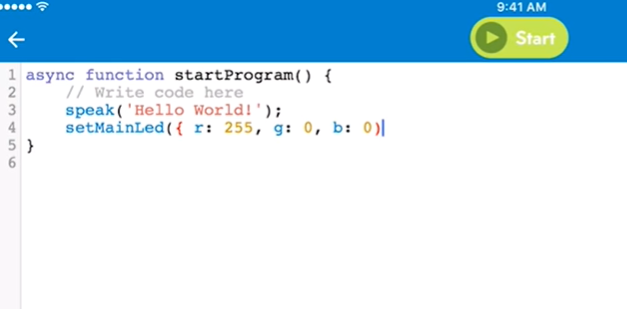
학생들은 수많은 데스크탑 및 모바일 장치와 호환되는 Sphero EDU 앱을 사용하여 볼트를 프로그래밍 할 수 있습니다. 다재다능한 Sphero Edu 앱을 사용하면 학생들은 세 가지 다른 방법으로 볼트를 프로그래밍 할 수 있습니다 : 그림, 블록 코딩 할퀴다 블록 또는 텍스트 코딩 자바 스크립트. 세 가지 코딩 방법은 각각 Sphero Edu 앱을 통해 액세스 할 수 있습니다. 그들을 좀 더 탐색합시다.
볼트로 코딩을 그립니다.
세 가지 중 첫 번째는 드로우 코딩입니다. 이 프로그래밍 방법은 볼트에만 해당되지 않습니다. Sphero의 다른 로봇과 함께 사용할 수도 있습니다. 기본적으로 학생들은 Sphero Edu 앱 내에서 Draw 기능을 시작하고 프로그램 이름을 제공하여 시작할 수 있습니다. 연결된 장치의 화면에 사각형 그리드가 나타나야하며 학생들은 손가락을 사용하여 원하는 모양이나 경로의 개요를 만들 수 있습니다. 이것은 그들의 볼트가 따를 코스가 될 것입니다.
볼트가 학생들이 말한 정확한 거리와 방향을 여행 할 때, 그들은 손가락으로 로봇의 움직임을 통제 할 수 있다는 사실보다 더 많은 것을 배웁니다. 손가락의 스 와이프는 또한 JavaScript 코드를 나타냅니다. 학생들은이 과정을 통해 시퀀싱 및 논리를 포함한 주요 프로그래밍 기본 사항을 배울 수 있습니다. 코드를 나타내는 모양과 캔버스를 사용하여 실행하는 것만 큼 쉽습니다. Sphero EDU 앱은 볼트가 이동 한 총 거리와 같은 관련 STEM 데이터도 표시합니다!
볼트로 블록 코딩.
관점에서 볼트로 블록 코딩, 학생들은 비슷한 블록을 사용할 수 있습니다 할퀴다. 드로우 함수가 아닌 Sphero EDU 앱 내에서 ‘블록’옵션을 선택하면 블록 프로그래밍 필드에 액세스 할 수 있습니다. 이 환경 내에서 그들은 고급 컴퓨터 과학 개념에 대해 배울 수 있습니다. 구체적으로, 그들은 로봇이 탐색 할 길을 추적하는 대신 루프와 연산자를 탐색 할 것입니다.
학생들은 프로그램을 그릴 때 배운 컴퓨터 과학 기술을 기반으로 할 수 있습니다. 또한 개발자가하는 것과 같은 방식으로 프로그램을 최적화하는 방법을 알기 시작합니다. Sphero EDU 앱 내에서 샘플 활동을 통해 학생들은 리팩토링 코드를 연습하고 루프를 사용하고 정의하며 그 지식을 빌딩 블록 프로그램에 적용 할 수 있습니다.
움직임, 조명, 사운드를 포함하여 사용할 수있는 총 11 개의 블록 카테고리가 있습니다, 센서, 이벤트, 변수 등! 이 과정에서 학생들은 블록 코딩, 리팩토링 및 다양한 코딩 요소 사용 방법의 이점을 빠르게 배울 수 있습니다.

볼트로 텍스트 코딩.
마지막으로 학생들이 Bolt로 기초 프로그래밍 기술을 배우면 JavaScript 텍스트를 사용하여 프로그래밍으로 이동할 수 있습니다. Sphero 팀은이 고급 언어로 볼트로 코딩 할 때 교사와 학생들이 참조 할 수있는 JavaScript 문서를 만들었습니다. 아마 추측 한 것처럼 JavaScript와 Bolt와 함께 텍스트 코딩을 사용하려는 학생들은 Sphero Edu 앱을 시작할 때 ‘텍스트’옵션을 선택해야합니다. 시작할 때 학생들은 블록 코딩 섹션에서 이미 수행 한 것과 동일한 프로그램을 많이 만들어야합니다. 이것은 진정으로 두 언어 간의 관계와 유사점을 인식하는 데 도움이됩니다.
Sphero Edu 앱에서 학생들은 프로그램을 작성할 수있는 빈 텍스트 캔버스를 볼 수 있습니다. 그들은 또한 ‘여기에 코드 쓰기’라는 메시지를 보게 될 것입니다. 그 아래에서 원하는 것을 입력하기 시작할 수 있습니다.
Sphero Bolt를 프로그래밍하는 세 가지 주요 방법은 무엇입니까??
Sphero Bolt를 프로그래밍하는 세 가지 주요 방법은 코딩을 그리거나 스크래치 블록이있는 블록 코딩 및 JavaScript로 텍스트 코딩입니다.
Sphero 볼트 프로그래밍을 가능하게하는 이유?
볼트의 고급 센서, 프로그래밍 가능한 LED 매트릭스 및 IR 센서는 스페로 볼트를 프로그래밍 할 수 있도록합니다.
학생들은 드로우 코딩을 통해 배울 수있는 것입니다?
드로우 코딩을 통해 학생들은 코드를 나타내는 모양을 그리거나 캔버스를 사용하여 실행하여 시퀀싱 및 논리를 포함한 주요 프로그래밍 기본 사항을 배울 수 있습니다.
학생들은 볼트로 블록 코딩을 통해 어떤 개념을 탐색 할 수 있습니까??
볼트와 함께 블록 코딩을 통해 학생들은 루프와 운영자를 탐색하고 프로그램을 최적화하는 방법을 배울 수 있습니다.
학생들이 볼트와 함께 블록 코딩에 사용할 수있는 블록 카테고리 수?
학생들이 움직임, 조명, 사운드, 센서, 이벤트 및 변수를 포함하여 볼트와 함께 블록 코딩에 사용할 수있는 총 11 개의 블록 카테고리가 있습니다.
학생들이 볼트로 텍스트 코딩에 사용할 언어?
학생들은 볼트로 텍스트 코딩에 자바 스크립트를 사용할 수 있습니다.
학생들이 블록 코딩 섹션에서 프로그램을 만들도록 유도하는 것?
학생들은 Sphero EDU 앱을 시작할 때 ‘텍스트’옵션을 선택하여 블록 코딩 섹션에서 프로그램을 만들 것을 요구합니다.
학생들은 볼트와 함께 텍스트 코딩을 사용할 때 Sphero Edu 앱에서 무엇을 볼 수 있습니까??
Sphero Edu 앱에서 학생들은 자신의 프로그램을 쓸 수있는 빈 텍스트 캔버스를 봅니다. 그들은 또한 ‘여기에 코드 쓰기’라는 메시지를보고 그 아래 코드를 입력하기 시작할 수 있습니다.
볼트로 블록 코딩의 어떤 이점이 있습니까??
볼트를 사용한 블록 코딩의 몇 가지 이점에는 리팩토링 코드를 연습하고 루프를 사용 및 정의하고 다른 코딩 요소를 사용하는 방법을 배우는 기능이 포함됩니다.
학생들은 볼트의 프로그래밍 가능한 LED 매트릭스로 무엇을 할 수 있습니까??
학생들은 볼트의 프로그래밍 가능한 LED 매트릭스를 프로그래밍하고 사용하여 데이터를 실시간으로 표시 할 수 있습니다.
학생들은 어떻게 다른 볼트 로봇들 사이에서 의사 소통 할 수 있습니까??
학생들은 볼트의 IR 센서를 사용하여 다른 볼트 로봇간에 통신 할 수 있습니다.
Sphero EDU 앱과 호환되는 장치?
Sphero EDU 앱은 수많은 데스크탑 및 모바일 장치와 호환됩니다.
Draw Coding을 사용할 때 SPHERO EDU 앱이 표시되는 STEM 데이터?
Sphero Edu 앱은 Draw Coding을 사용할 때 볼트가 이동 한 총 거리와 같은 관련 STEM 데이터를 표시합니다.
학생들이 볼트를 프로그래밍 할 수있는 다른 방법은 무엇입니까??
학생들이 볼트가 코딩, 블록 코딩 및 텍스트 코딩을 그리는 모습을 프로그램 할 수있는 다양한 방법.
볼트의 고급 센서는 무엇입니까?
볼트의 고급 센서 중 일부는 학생들이 로봇의 속도와 방향을 지속적으로 모니터링 할 수 있도록합니다.
학생들은 볼트 프로그래밍을 통해 배울 수있는 것입니다?
볼트 프로그래밍을 통해 학생들은 컴퓨터 과학 개념, 시퀀싱, 논리 및 로봇의 움직임을 제어하는 방법을 배울 수 있습니다.
Sphero Edu 앱은 무엇입니까??
Sphero Edu 앱은 학생들이 다양한 방식으로 볼트를 프로그래밍 할 수 있고 다른 장치와 호환되는 다목적 앱입니다.
학생들이 볼트로 텍스트 코딩에 사용할 프로그래밍 언어?
학생들은 볼트로 텍스트 코딩에 자바 스크립트를 사용할 수 있습니다.
Sphero Bolt Review – 재미 있고 동시에 배우십시오
모든 기술 수준에서 접근 할 수 있으며 귀중한 교육 도구입니다.
Sphero 레슨 아이디어 : Sphero 볼트 코딩의 3 가지 방법
코딩 스페로 볼트 로봇은 번개가 큰 소리를 가진 이름만큼 흥미롭고 빠르게 진행됩니다. 그러나 더 많은 것이 있습니다 컴퓨터 과학 교육 고속과 화려한 외관보다 볼트가 있습니다. 학생들이 만든 프로그램 유형을 기반으로 애니메이션 및 메시지를 표시하는 내장 및 프로그래밍 가능한 LED 매트릭스에 대해 들었을 것입니다. 당신은 가질 수 있습니다 우리의 다른 블로그를 잡았습니다 과거에 그것에 대해 또는 당신 자신을 시도했습니다 Sphero 레슨 아이디어. 이제 우리는 중급에서 고급 코딩 경험을 가진 프로그래밍 학생들의 유형에 대해 조금 더 깊이 들어가고 있습니다.
스페로 볼트를 알아보십시오.
학생들이 볼트를 프로그래밍 할 수있는 세 가지 주요 방법이 있으며, 우리가 각각에 더 많이 들어가기 전에, 우리는 이것을 가능하게하는 것을 다루는 것이 도움이 될 것이라고 생각했습니다. 볼트에는 가장 고급 센서가 장착되어 있습니다’찾을 수 있습니다 교육 로봇 공학 그리고 학생들은 로봇이 여행하는 속도와 방향을 지속적으로 모니터링하는 것과 같은 일을 할 수 있습니다’S 움직임.
그럼 거기’s 프로그램이 처음 소개되었을 때 즉시 매혹의 지점이 된 프로그램 가능한 LED 매트릭스. 학생들이 데이터를 실시간으로 표시하기 위해 스프링 보드로 프로그래밍하고 사용할 수있는 독특한 하드웨어입니다. 마지막으로, IR 센서는 로봇-로봇 통신 (다른 볼트 로봇 중)과뿐만 아니라 새로운 코딩 전술 학생들을위한 게임.
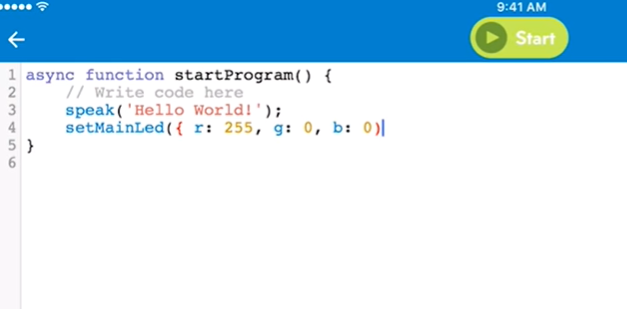
학생들은 수많은 데스크탑 및 모바일 장치와 호환되는 Sphero EDU 앱을 사용하여 볼트를 프로그래밍 할 수 있습니다. 다재다능한 Sphero Edu 앱을 사용하면 학생들은 세 가지 다른 방법으로 볼트를 프로그래밍 할 수 있습니다 : 그림, 블록 코딩 할퀴다 블록 또는 텍스트 코딩 자바 스크립트. 세 가지 코딩 방법은 각각 Sphero Edu 앱을 통해 액세스 할 수 있습니다. 그들을 좀 더 탐색합시다.
볼트로 코딩을 그립니다.
세 가지 중 첫 번째는 드로우 코딩입니다. 이 프로그래밍 방법이 있습니다’t 볼트 독점. Sphero와 함께 사용할 수도 있습니다’다른 로봇도. 기본적으로 학생들은 Sphero Edu 앱 내에서 Draw 기능을 시작하고 프로그램 이름을 제공하여 시작할 수 있습니다. 연결된 장치의 화면에 사각형 그리드가 나타나야하며 학생들은 손가락을 사용하여 원하는 모양이나 경로의 개요를 만들 수 있습니다. 이것은 그들의 볼트가 따를 코스가 될 것입니다.
볼트가 학생들에게 말한 정확한 거리와 방향을 여행 할 때, 그들은 로봇을 제어 할 수 있다는 사실보다 더 많은 것을 배웁니다’그들의 손가락으로 움직임. 손가락의 스 와이프는 또한 JavaScript 코드를 나타냅니다. 학생들은이 과정을 통해 시퀀싱 및 논리를 포함한 주요 프로그래밍 기본 사항을 배울 수 있습니다. 코드를 나타내는 모양과 캔버스를 사용하여 실행하는 것만 큼 쉽습니다. Sphero EDU 앱은 볼트가 이동 한 총 거리와 같은 관련 STEM 데이터도 표시합니다!
볼트로 블록 코딩.
관점에서 볼트로 블록 코딩, 학생들은 비슷한 블록을 사용할 수 있습니다 할퀴다. 선택하여 ‘블록’ Draw 함수가 아닌 Sphero EDU 앱 내에서 옵션 블록 프로그래밍 필드에 액세스 할 수 있습니다. 이 환경 내에서 그들은 고급 컴퓨터 과학 개념에 대해 배울 수 있습니다. 구체적으로, 그들은 로봇이 탐색 할 길을 추적하는 대신 루프와 연산자를 탐색 할 것입니다.
학생들은 프로그램을 그릴 때 배운 컴퓨터 과학 기술을 기반으로 할 수 있습니다. 또한 개발자가하는 것과 같은 방식으로 프로그램을 최적화하는 방법을 알기 시작합니다. Sphero EDU 앱 내에서 샘플 활동을 통해 학생들은 리팩토링 코드를 연습하고 루프를 사용하고 정의하며 그 지식을 빌딩 블록 프로그램에 적용 할 수 있습니다.
움직임, 조명, 사운드를 포함하여 사용할 수있는 총 11 개의 블록 카테고리가 있습니다, 센서, 이벤트, 변수 등! 이 과정에서 학생들은 블록 코딩, 리팩토링 및 다양한 코딩 요소 사용 방법의 이점을 빠르게 배울 수 있습니다.

볼트로 텍스트 코딩.
마지막으로 학생들이 Bolt로 기초 프로그래밍 기술을 배우면 JavaScript 텍스트를 사용하여 프로그래밍으로 이동할 수 있습니다. Sphero 팀은이 고급 언어로 볼트로 코딩 할 때 교사와 학생들이 참조 할 수있는 JavaScript 문서를 만들었습니다. 아마 추측 한 것처럼 JavaScript와 Bolt와 함께 텍스트 코딩을 사용하려는 학생들은 다음을 선택해야합니다 ‘텍스트’ Sphero EDU 앱을 시작할 때 옵션. 시작할 때 학생들은 동일한 프로그램을 많이 만들어야합니다’VE는 이미 블록 코딩 섹션에서 수행되었습니다. 이것은 진정으로 두 언어 간의 관계와 유사점을 인식하는 데 도움이됩니다.
Sphero Edu 앱에서 학생들은 프로그램을 작성할 수있는 빈 텍스트 캔버스를 볼 수 있습니다. 그들’LL은 또한 말하는 메시지를 볼 수 있습니다 ‘여기에 코드를 작성하십시오’ 그리고 그 아래에서 그들은 볼트가 원하는 것을 입력하기 시작할 수 있습니다. 여기에는 말하기에 프로그래밍, LED의 프로젝트 색상, 대기 등이 포함됩니다. 이러한 코드 라인을 구성하는 다른 요소가 있습니다. 각 색상으로 표시됩니다. 예를 들어 괄호가 빨간색에서 녹색으로 바뀌면 코드가 검증되었음을 의미합니다! 마지막으로 학생들은 항상 반 콜론으로 텍스트 코드 라인을 끝내는 것을 기억해야합니다.
단일 볼트 또는 교실 15 팩을 얻으십시오.
JavaScript 프로그램은 당연히 조금 더 복잡하며 학생들이 심각한 컴퓨터 과학 기술을 개발하도록 도울 수 있습니다. 그러나 볼트로 프로그래밍을 선호하는 방법은 좋은 방법입니다. 추가 옵션에 대한 자세한 내용 초등학교 코딩 교육, 권장 사항을 탐색하십시오 교실 로봇 공학. 우리를 따라 오세요 트위터 그리고 인스 타 그램 Edtech, STEM 및 Makered에 대한 최신 정보에 대한 자세한 내용!
Sphero Bolt Review – 재미 있고 동시에 배우십시오

Sphero Bolt는 단순한 장난감 이상의 놀라운 장치입니다. 사용자가 코딩 및 컴퓨터 과학 분야에서 많은 것을 배우고 밝고 활기찬 커뮤니티로 데려와 항상 배우고 동시에 재미를 느낄 수 있습니다.
프로
- 훌륭한 디자인
- 8 x 8 LED 매트릭스
- 우수한 Sphero Edu 앱
- 놀라운 커뮤니티
- 게임 플레이, 코딩 및 활동의 다양한 다양성
단점
- 값비싼
Sphero는 항상 사용하기가 재미 있지만 무언가를 가르쳐 줄 수있는 제품과 관련하여 항상 길을 이끌었습니다. 최신 버전 인 Sphero Bolt – 새로운 LED 매트릭스와 고급 센서가있는 다음 단계로 이동합니다.
Sphero는 사용자에게 코딩하고 게임을하는 방법을 가르 칠 수있는 놀라운 제품입니다.
이번에는 명확한 구형 로봇에는 8 x 8 LED 매트릭스가있어 코딩 및 게임 가능성이 있습니다.
온보드 고급 센서는 이제 속도, 가속 및 방향을 추적 할 수 있습니다.
SPHERO 볼트가 다른 볼트와 대화 할 수 있음을 의미하는 적외선 통신 기능뿐만 아니라 나침반에도 나침반이 있습니다.
그리고 그것’s 모두는 거친 스크래치 저항성 껍질에 수용되어 있으며, 이는 Sphero는 두뇌와 용기를 가지고 있습니다.
Sphero Edu 앱을 통해 스마트 폰이나 태블릿에서 제어되는 Sphero Bolt로 할 수있는 일이 많이 있습니다.

LED 매트릭스는 사용자에게 정보를 제공하며 Sphero Bolt가 귀하와 대화 할 수있는 또 다른 방법입니다.
사용자는 자신이 무엇을 만들고 공유하는 사람들의 전체 커뮤니티를 발견 할 것입니다’Sphero Bolt를 사용하여 생성되었습니다.
앱을 통해’s는 방 주위로 로봇을 자동으로 구동하고 LED 매트릭스의 색상을 변경하는 코드를 구성하기가 어렵지 않습니다.

그것’시작하기가 정말 쉽고 작업 공간에 드래그 앤 드롭하여 방향을 변경하고 속도를 변경하며 특정 방향으로 이동하려는 시간을 설정할 수있는 많은 제안이 있습니다.
이 패턴은 앱 내에서 추적되므로 Sphero Bolt를 조종하는 위치를 기반으로 도면을 만들 수 있습니다.
객실을 기반으로 프로그래밍 할 수있는 앰비언트 라이트 센서도 있습니다’S 밝기.
Sphero 커뮤니티를 탐색 할 때 찾을 수있는 활동에도 참여할 수 있습니다.

수학에 대해 더 많이 배우고 모양과 각도 만들기 등을 통해 활동을 포함하여 선택할 수있는 많은 사람들이 있습니다.
게임이 더 많은 것이라면 자신의 게임을 만들고 사용자 정의 할 수있을뿐만 아니라 프리 스타일로 가서 내부 및 외부로 원하는 곳으로 스페어 볼트를 드라이브 할 수 있습니다.
Sphero Edu 앱은 사용자가 발견 및 플레이를 통해 창의력을 키우는 데 도움이됩니다.
활동에 대해 다른 사용자와의 협력에 이르기까지 코드에 대한 학습, 동시에 학습하는 동안 상상력을 발휘할 수 있습니다.
당신도’Coding에 대해 배우거나 들어 본 적이 없으며 Sphero Bolt를 집어 들고 즉시 시작할 수 있습니다.

모든 기술 수준에서 접근 할 수 있으며 귀중한 교육 도구입니다.
Sphero Bolt는 현재 $ 249에 구입할 수 있습니다.99 및 JB Hi-Fi, Apple Stores, Amazon, National Geographic 및 Officeworks에서 구입할 수 있습니다.
평결
Sphero Bolt는 단순한 장난감 이상의 놀라운 장치입니다. 사용자가 코딩 및 컴퓨터 과학 분야에서 많은 것을 배우고 밝고 활기찬 커뮤니티로 데려와 항상 배우고 동시에 재미를 느낄 수 있습니다.
Sphero 볼트 엔터테인먼트 로봇/캐릭터 코드
그래서 나는 최근에 Sphero Bolt에 손을 잡았습니다. 나는 8×8 프로그래밍 가능한 LED 매트릭스와 그것이 제공 할 수있는 끝없는 코딩 기회로 인해이 최신 Sphero Robotic Ball에 매료되었습니다. Sphero Bolt 및 JavaScript에 대한이 기사의 영향을 받았습니다. 그리고 나는 확실히 아니다’실망했다. 사실, 나에게 매트릭스는이 작은 로봇 공을 성격에 부여 할 수있는 완벽한 기회입니다. 그래서 스페로 볼트를 캐릭터로 바꾸고 싶다면 여기’보여주다.
스페로 볼트 캐릭터 디자인
이 멋진 로봇 볼 장난감을 약간의 캐릭터를 가진 무언가로 바꾸는 첫 번째 단계는 그 의미조차 무엇을 의미하는지 생각하는 것입니다.
로봇 캐릭터를 생각하면 가능합니다’T 도와 주지만 TV와 영화 캐릭터를 고려하십시오’VE는 모두 사랑하게됩니다. Johnny 5에서 Wall-e에 이르기 까지이 캐릭터는 대부분의 사람들이 집의 엔터테인먼트 로봇에서 원하는 것을 구체화합니다.
따라서이 동작을 복제하려면 로봇 문자는 다음과 같습니다
- 재미 (또는 아마도 약간 짜증나는… Claptrap I’M 당신을보고). 농담, 수수께끼 또는 게임은 이것을 모방하는 데 도움이 될 수 있습니다.
2. 자율적입니다. 당신이하지 않는 동안’t 정말 당신의 Sphero Bolt가 방황하는 것을 원합니다.
삼. 개인적. 로봇은 주로입니다 “제복” 모두가 자신의 로봇이 개인이되기를 원합니다. 반대합니다 “코드” 말하자면. 이것은 얼굴 표정에 도움이 될 수 있습니다 “성격”.
스페로 볼트 로봇 성격
90 년 이후’S, 그리고 Furby의 첫 번째 화신, 로봇 장난감 개발자는 성격 아이디어에 초점을 맞췄습니다. Poochi, Teksta, Robosapian, Pleo 및 Anki’최신 제품, 벡터, 모두 a “성격”. 그리고 이것을 분해한다면, 그것은 기본적으로 일련의 사전 프로그래밍 된 움직임, 소음 및 애니메이션을 의미합니다 “인간” 감정이나 성격. 그리고 이것은 사용자가하는 일에 대한 반응으로 사용됩니다’t do. 개인적인 반응의 외관을 제공합니다. 거의 20 년 전 Furby는 생물과 같은 이상한 그렘린에 다른 성격을 만들어서 이것을 만들었습니다. 그리고 수년에 걸쳐 그들은이 우승 공식에 대해 개발했습니다. 분명히 우리 모두는 사탄의 푸르비를 알고 있습니다?
이것을 달성하기 위해 “성격” Sphero Bolt를 사용하면 LED 매트릭스가 완벽한 도구입니다. 계획, 디자인 및 재 설계 후 로봇의 경우 2 개의 밝은 눈을 만드는 데 트릭이 될 것이라고 결정했습니다. 그리고 나는 다른 성격 특징이 어떻게 표시 될 수 있는지 보았다.
다음은 계획 중 일부입니다
Sphero 동반자
Sphero Companion 앱을 통해 Sphero와 대화 할 수 있으며 Sphero가 귀하에게 다시 이야기 할 수 있습니다! 기능의 시연은 비디오를 참조하십시오.
Google Play에서 다운로드 할 수 있습니다 : Google Play Link
앱은 완전히 무료입니다. 광고, IAP 등이 없습니다. 이것은 내가 다른 스페어 팬들과 공유하고 싶었던 재미를 위해 만든 것입니다. ��
앱은 음성 인식을 위해 인터넷 액세스가 필요하며 Sphero가 귀하에게 다시 이야기하려면 휴대 전화/태블릿에 Google 텍스트 음성이 있어야합니다. 문제가 발생하면 온라인 상태를 두 번 확인하고 Google Now와 같은 다른 음성 앱도 확인하십시오’S 음성 검색이 작동합니다.
Nexus 6, Nexus 5 및 Samsung S6에서 이것을 테스트했습니다. 바라건대’다른 장치에서도 잘 작동합니다.
당신의 행동이 있다면’D 미래 버전에 추가 된 것을 좋아합니다. 이메일을 보내거나 의견을 남겨주세요.
Sphero가 지금 제가 가장 좋아하는 장난감이기 때문에이 앱을 만들었습니다. 그’작고 내구성이있어서 나는 어디를 가든 나와 함께 Sphero를 복용하고 있습니다. 나는 그를 내 주머니 크기의 로봇 동반자로 바꾸고 싶었다. 그것’정말 재미있는 프로젝트였습니다’시간이 지남에 따라 더 많은 기능을 추가 할 수 있습니다!
앱을 사용해 보면 재미가 있기를 바랍니다! 리뷰 나 의견을 남겨주세요.
지원되는 명령 및 옵션 목록이 커지고 있기 때문에…. 아래는 Sphero Companion이 현재 이해하는 것입니다.
Sphero Companion의 명령
나’VE는 구식을 가능한 한 수용으로 만들려고 노력했습니다. 이 때문에 많은 문구가 이해되고 나는’m 아래에 허용되는 모든 명령 조합을 나열 할 수 없습니다. 아래 규칙과 예제는 앱이 인식 할 내용과 시도 할 수있는 명령 변형에 대한 좋은 예를 제공해야합니다.
일반적으로 저의 목표는 Sphero가 자연 언어를 사용하여 사용되는 명령을 이해하도록하는 것이 었습니다. (문장과 문구를 사용하면 안드로이드 음성 인식 시스템이 단어가 맥락에 있으면 더 안정적으로 작동하기 때문에 음성 인식 정확도도 증가합니다.))
Parser는 키워드 및 키 문구에서 작동하므로 대부분의 경우와 같은 단어를 포함한 문장 변형이 있는지 여전히 이해할 수 있습니다 “제발”, “ 당신의 왼쪽”, 등.
나’ll 각 명령을 커버하고 원하는 것에 대한 정보를 제공하십시오. 그런 다음 시도 할 수있는 예제 명령을 제시합니다. 이 예제의 변형이 작동하므로 함께 놀아주십시오! 추가해야 할 조합/키워드가 있으면 의견을 남기거나 이메일을 보내십시오.
내가 덮을 때 “규칙”…
- 사각형 브래킷 ‘[]’ 필요한 것들을 나타냅니다.
- 둥근 괄호 ‘()’ 배제 할 수있는 선택 사항을 표시하지만 명령에 추가 정보를 추가 할 수 있습니다.
Sphero에게 이름 지정된 방향으로 이동하도록 요청하십시오
[Move / Go / Roll] [전방 / 후진 / 뒤 / 왼쪽 / 오른쪽] (# 단위)
- 앞으로 움직이다.
- 왼쪽으로 가십시오.
- 5 단위를 뒤로 굴립니다.
- 왼쪽으로 가십시오.
- 당신은 3 대를 앞으로 나아갈 수 있습니까??
- 4 개의 유닛을 앞으로 가십시오.
Sphero에게 각도를 사용하여 이동하여 방향을 지정하도록 요청하십시오
[Move / Go / Roll] [# Degrees] (# 단위)
- 45도에서 움직입니다.
- 25도에서 3 단위로 굴립니다.
- 270도에서 5 단위로 이동하십시오.
Sphero에게 바닥에 모양을 그리도록 요청하십시오
[그리기 / 제조 / 그리기 / 제작]
(작은 / 작은 / 작은 / 큰 / 대형 / 거대한 / 거대한 / 거인)
(빨간색 / 옐로우 / 핑크 / 그린 / 오렌지 / 퍼플 / 블루 / 흰색)
[# 측면 / 원 / 원형 / 삼각형 / 사각형 / 국방부 / 육각형 / 옥타곤이있는 측면 모양 / 모양]
- 원을 그립니다.
- 5면 모양을 만드십시오.
- 8면으로 모양을 그리려면 시도해 볼 수 있습니까??
- 작고 노란색 육각형을 그려주세요.
- 3면으로 크고 파란색 모양을 만들 수 있습니까??
Sphero에게 색상을 변경하도록 요청하십시오
[변경/세트/변경/설정] 색상 [빨간색/옐로우/핑크/그린/오렌지/퍼플/블루/화이트]
- 색상을 빨간색으로 변경하십시오.
- 색상을 분홍색으로 설정하십시오.
- 색상을 녹색으로 바꾸십시오.
Sphero에게 당신이하는 말을 반복하도록 요청하십시오
[말 / 반복 / 말할 수 있습니까 / 반복 / 말할 수 있습니까 / 반복하십시오] [문구 to Say]
- 말하다, “나는 멋진 로봇입니다.”.
- 반복하다, “나는 정말로 당신과 함께 노는 것을 좋아합니다.”
- 말할 수 있나요, “나는 로봇이고 나는 그것을 알고있다.”
Sphero에게 플립을달라고 요청하십시오
[do / show] [플립 / 플립]
- 플립을하십시오.
- 플립을 보여주세요.
- 뒤집을 수 있습니까??
Sphero에게 잠을 자라고 요청하십시오
(Sphero는 앱에서 잠을 자고 연결을 끊습니다. 더블 탭 스페로.))
[잠을 자고 / 침대 / 침대 시간 / 잠을자는 시간]
[전력 다운]
[끄다]
- 전력 다운.
- 자신을 힘들게 해주세요.
- 자신을 끄십시오.
- 잠들어주세요.
- 끄다.
- 그것’침대 시간.
- 이봐’침대 시간.
Sphero를 가르치십시오
[내 이름은] [사용자 이름]
- 제 이름은 케빈입니다.
- 제 이름은 Alexander the Great입니다.
Sphero에게 이름을 물어보십시오
[ 무엇’s / 당신은 알고 / 말해줘] [내 이름]?
- 무엇’내 이름?
- 너 내 이름 아니?
- 내 이름을 말해 줄래?
Sphero에게 이름을 물어보십시오
이름은 무엇을 기반으로합니다’당신은 Sphero 앱에서 그를 지명했습니다!
[ 무엇’S / 알고 계십니까] [당신의 이름]?
- 무엇’당신의 이름?
- 이름을 알려주세요?
- 당신은 당신의 이름을 알고 있습니까??
Sphero에게 현재 시간을 요청하십시오
[ 무엇’S / 알고 계십니까] [시간]
- 무엇’시간?
- 시간을 아십니까??
- 시간을 말 해주세요?
Sphero에게 말할 수있는 다른 것들 :
(나’VE는이를 응답 범주로 그룹화했습니다. 이에 대한 변형도 작동 할 수 있습니다. Sphero의 말을 보려면 시도해보십시오.))
- 안녕하세요.
- 인사말.
- 경례.
- 어떻게 지내세요?
- 당신은 어떻게합니까??
- 안녕히 가세요.
- 나중에 봐요.
- 주위에 당신을보고.
- 다음에 만나요.
- 안녕.
- 누구세요?
- 너 뭐야?
- 자신을 소개합니다.
- 자신에 대해 말 해주세요.
- 여기에서 모든 사람에게 자신을 소개 할 수 있습니까?.
- 모두에게 자신에 대해 조금 말해주십시오.
- 뭐하고 싶어?
- 무엇을하고 싶으십니까?
- 우리는 무엇을해야합니다?
- 너는 내 친구 야?
- 당신이 연주하고 싶어?
- 당신은 로봇입니까??
- 너 나 좋아하니?
- 놀고 싶어?
- 살아 있냐?
- 당신은 영혼이 있습니까??
- 얼 그레이. 더운.
- 차. 얼 그레이
- 차. 더운.
- 뜨거운 얼 그레이 좀주세요.
- 당신은 사악한 로봇입니까??
- 당신은 킬러 로봇입니까??
- 당신은 나를 다치게 할 것입니다?
- 그를 공격하십시오!
- 모두를 근절하십시오!
- 여기에서 모든 것을 파괴하십시오!
당신은 세상을 점령하기 위해 여기에 있습니까??


